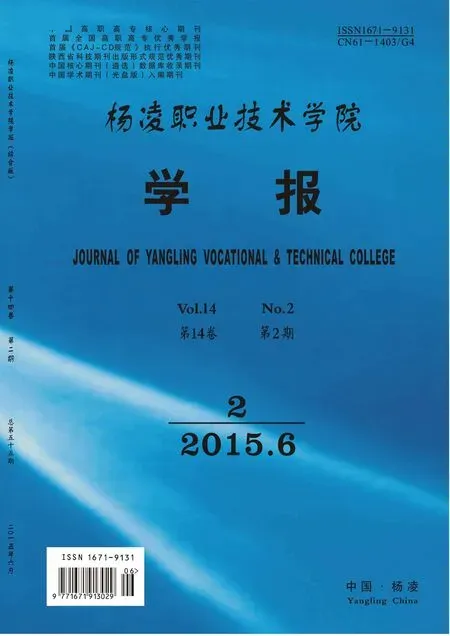基于WORD应用技巧的探索与实践
时红娟
(杨凌职业技术学院, 陕西 杨凌 712100)
基于WORD应用技巧的探索与实践
时红娟
(杨凌职业技术学院, 陕西 杨凌 712100)
摘要:笔者结合自身的实践经验,浅谈了WORD格式排版中关于页面独立设置、文档修订及邮件合并等一些特殊的应用技巧,对从事办公室及相关工作人员会产生一定的借鉴和帮助作用。
关键词:页面设置; 文档修订; 邮件合并
0前言
随着信息技术的不断发展,计算机应用技术已成为人们工作、学习和生活不可或缺的基本技能。特别是长期从事文字编辑、文档处理、版面设计等办公文秘人员来说,熟练操作常用办公软件(如OFFICE办公自动化软件),掌握文档处理的一些特殊技巧显得尤为重要。这些技巧不仅可以便利工作,提高工作效率,更能产生一些图文并茂、赏心悦目、设置合理、结构简明的文档资料。笔者在杨凌职业技术学院长期从事机房管理工作,对微软公司出品的OFFICE办公软件(特别是WORD)有着较为深入的探索和应用。本文主要从页面独立设置、文档修订及邮件合并等方面,谈谈个人对WORD办公软件学习与探索的几点实践经验,以供读者参考。
1页面的独立设置
许多同事在制作标书、讲义或各种篇幅较大的报告时,常常需要给全文每个章节设置不同的页眉和页脚,有时也要求封面、目录及前导章节不允许出现页码等相关信息。而WORD提供的标准页眉页脚设置命令,只能实现所有页面具有相同的页眉或页脚。因此对WORD页面独立设置技巧不够熟练的人们一般会将每个章节变成一个独立文档,分别设置相应的页眉和页脚,这样操作虽然省事,但会导致生成若干个独立的WORD文档,缺乏整个文档的连贯性、整体性和全貌性。其实,完全可以通过WORD所提供的“节”命令,按照文档编排要求,在一个文档中完成“先分节,后设置”的设置,达到预期排版效果。具体操作如下(以WORD2010版为例):
(1)由于WORD默认全文只有一个节。则可通过【页面布局】→【页面设置】→【分隔符】→【分节符类型】(如表1所示)→【下一页】命令,使整个文档的各个部分,如封面、寄语、目录、各个章节、总结页等分别变成一个个独立的“节”。
(2)通过【插入】→【页眉/页脚】命令,打开页眉页脚编辑状态;然后使用【设计】→【导航】中“取消”【链接到前一条页眉】命令,使全文各节可显示不同的页眉页脚。
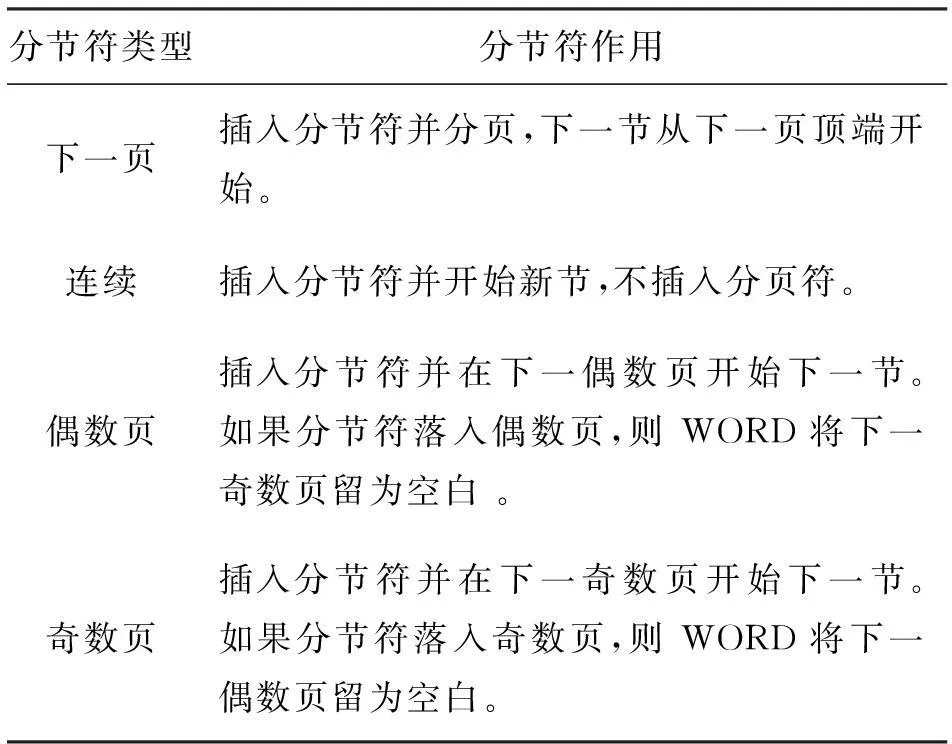
表1 分节符的类型及作用
(3)凡不需要设置页眉页脚的如封面、寄语、目录等“节”,就不需要对相应“节”进行设置。
(4)依次给每个节设置相应的页眉页脚。通过插入图片、文字、页码等,使同一节所包含的页面均自动相同。
(5)任意调整各页的页码显示。若整个文档没有按照正常的页码顺序出现,则可进入页眉页脚编辑状态后,使用【设计】→【页眉和页脚】→【页码】→【设置页码格式】,自由更改两个参数:续前节或起始页码,使各节文档的页码独立或连续设置。
(6)通过以上操作,可使各“节”的页眉、页脚及页码独立设置,互不影响。
2启用修订功能编辑文档
WORD的“修订”功能在修改电子文档中非常实用。利用“修订”功能,审阅者可以在WORD中对文档进行批改,而保留文档原貌;作者收到修改好的文档后,对所作过的修改一目了然,而且可以选择性地接受修改。应该说这比传统的纸质批改作业更胜一筹,而这一切都只需在网络中利用WORD的“修改”功能进行。WORD的“修订”工具能使审阅者对文档所作的修改以不同的格式显示出来,如添加的内容显示带有下划线,字体颜色不同,删除的内容则中间有一删除线,与传统的批改作业格式相似,且更清晰。作者则只须把鼠标放在修订的内容上便可以显示出修订者和修订时间等基本信息。那么,如何在WORD中实现“修订”功能呢?
(1)打开需要审阅或修改的WORD文件,依次点击WORD下拉菜单栏中的“工具”→“选项”项目,此时弹出“选项”栏目的对话框(如图1所示)。
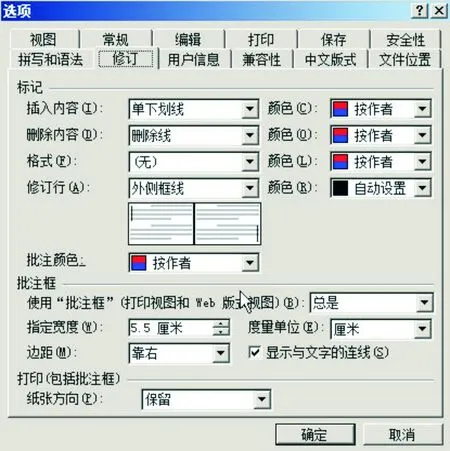
图1 “选项”对话框
(2)在弹出的“选项”对话框中,选择“修订”栏目中的“标记”、“批注框”、“打印”等选项进行设置(如图1所示)。设置完毕,点击“确定”即可开始对已经打开的WORD文件进行修改或审阅。如果是多人对同一作业进行修订或审阅,为区别不同审阅者的标记,还需要对“修订”的格式进行设置(如同不同的修订者持不同颜色的笔对同一作业进行修改)。此时,在图1所示的对话框中进入“修订”格式设定相应栏目对话框。审阅者可以根据自己的风格,设置不同类型的“删除”标记线和标记颜色;设置不同类型的“插入文字”标记线和文字颜色等。
(3)例如将“实现百县千企联姻工程,争创全国一流职业大学”修改成“深化百县千企联姻工程,争创全国一流职业大学”,在文档中,要将“实现”改成“深化”。修改过程与普通的WORD文件编辑没有任何区别,只是计算机自动将修订者删除的内容以不同于原文字体颜色的删除线显示,增加的内容以和不同于原文的字体颜色和下划线显示。若将鼠标移到所作修改的文字上,计算机还会显示修订者的相关信息,包括修订者(计算机用户名)、修订时间及修订内容。修改行的左边(或右边,这与上面的选项中的设置有关)会显示一条醒目的竖线,即用“修改过的行”标记来提醒原作者注意。在颜色选择时如果选择“作者”,则按照不同修订者显示不同的颜色,一般第一修订者所作修订显示为红色,第二修订者的修改为蓝色。如果选择了某一种固定的颜色,则所有修订者所作修订都以同一颜色显示。这里所指的修订者是指安装OFFICE时输入的用户名,一般一台计算机对应一位修订者。
作者收到审阅后的文档,所看到的是用不同颜色批注过的WORD文件(如同教师批改过的作业本)。作者可以根据自己的见解,选择性的对审阅者的修改接受或拒绝。具体操作如下:
(1)打开审阅过的WORD文件,将“审阅”工具栏选出来,如图2所示。

图2 “审阅”工具栏
(2)点击“审阅”工具栏中的“接受所选修订”或“拒绝所选修订”按钮。在文件格式上,有三种方案可供选择:选择“突出显示”按钮,然后选择要突出显示的修订内容,则所作修订与原文不同格式显示;选择“原始状态”,则保持原文,所作的修改都不显示。在文件内容方面,也有三种方案可供选择:如果想逐一查看,则点击第一处修改:“实现”的删除,点击“接受所选修订”按钮,则“实现”字消失。光标自动查找到下一修订处,即“深化”字,点击“接受所选修订”,则“深化”字显示格式与原文相同。如果作者对修改很满意,可以直接点击“接受文档所做的所有修订”,则全文格式不变,内容是修改过后的内容。如果感觉全文修改的不好,想全部保留自己原来的观点,可以选择“拒绝对文档所做的所有修订”,则全文不做任何修改。点击“审阅”工具栏中的“审阅窗格”按钮,将文档所作的修改全部列于页面下方。
3“邮件合并”功能的使用
在实际应用中,笔者经常会遇到批量生成录取通知书、学生证、成绩报告单、获奖证书、请柬等现象,这些证件一般可通过WORD邮件合并功能快捷生成。下面以A6大小的工作证为例,浅述其制作过程:
(1)制作主文档。先在空白的WORD文档中,设置纸张大小(即A6大小,14.85cm×10.5cm),上下左右页边距均设置1 cm。然后根据工作证所需栏目插入表格,制作工作证样本,填写固定不变的信息内容,并设置【表格属性】→【选项】→【取消自动重调尺寸以适应内容】,同时设置表格为【自动调整】→【固定列宽】,预留出空白数据区域并保存。
(2)在EXCEL中创建数据源。在EXCEL中创建二维表,字段分别为姓名、性别、年龄……等,对应字段完成表格信息。可在预留的“照片”区域或新生成的固定位置的“无边框色无填充色的文本框”中插入照片域。具体操作为先【插入】→【文档部件】→【域】打开对话框,选择【IncludePicture】域,在对话框中任意输入文件名,例为ABC即可。将所有的照片均以其身份证号命名,例:610403199001010011.jpg格式。EXCEL中创建数据源中包含所有的数据区域列表,其中的“照片”字段应输入所有的照片的文件名。若数据量较大,可通过EXCEL公式自动求出照片的文件名(=身份证号所在的列&“.JPG”自动生成),并保存。
(3)邮件合并。首先,打开主文档,使用【邮件】→【选择收件人】→【使用现有列表】打开刚制作好的数据源。按格式指定的位置使用【邮件】→【插入合并域】插入相应的数据源字段;其次,在主文档中,按ALT+F9,将刚插入的照片域切换成域代码,选中其中的“ABC”,并使用【邮件】→【插入合并域】,使“ABC”被替换为正确的如“照片”相应字段名,例,将原存在的ABC变更为{MERGEFIELD 照片};最后,通过【邮件】→【完成并合并】→【编辑单个文档】等命令,合并生成最终的邮件合并文档。
4结语
通过笔者在实践应用中的不断应用与探索,总结归纳出了WORD的页面独立设置、文档修订、邮件合并等三种应用技巧,提供给广大读者,相信对从事办公室及相关工作人员有一定的借鉴和帮助作用。
参考文献:
[1]弓有辉.计算机应用基础[M].北京:中国铁道出版社,2010.
[2]弓有辉.计算机应用基础上机指导与实训[M].北京:中国铁道出版社,2010.
[3]段智毅.计算机应用基础[M].西安:陕西师范大学出版社,2012.
Analysis on Special Typesetting Skills of WORD
SHI Hong-juan
(Yangling Vocational and Technical College, Yangling, Shaanxi 712100, China)
Abstract:Combined with practical experience, the author illustrated some special skills of page independent setting, revised document and email merging in WORD typesetting, in order to help personnel in office work.
Key words:page setting; document revision; email pooling function
中图分类号:TP391.12
文献标识码:A
文章编号:1671-9131(2015)02-0076-03
作者简介:时红娟(1976-),女,陕西华县人,高级实验师,主要从事计算机实验实训指导与管理工作。
收稿日期:2014-09-23